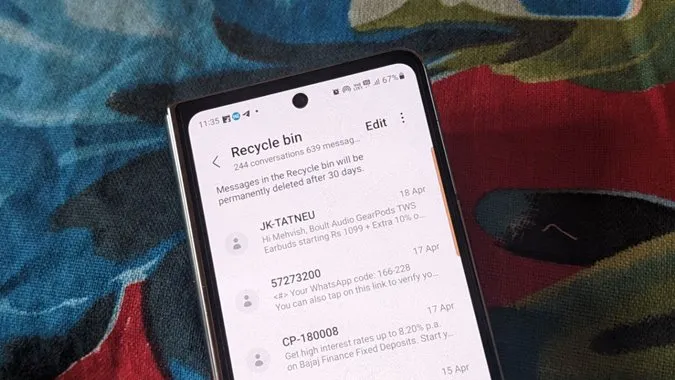Η ζωή είναι γεμάτη από σκαμπανεβάσματα. Δεν ξέρει κανείς τι θα συμβεί στη συνέχεια. Μερικές φορές, παίζοντας με το τηλέφωνό μας ή δοκιμάζοντας κάτι, διαγράφουμε κατά λάθος κάτι, όπως μηνύματα ή φωτογραφίες. Αν διαγράψατε ένα μήνυμα από το τηλέφωνο Samsung Galaxy και αναρωτιέστε πώς να το επαναφέρετε, βρεθήκατε στο σωστό μέρος. Ας ελέγξουμε διάφορους τρόπους ανάκτησης διαγραμμένων μηνυμάτων κειμένου σε τηλέφωνα Samsung Galaxy.
1. Ανάκτηση διαγραμμένων μηνυμάτων χρησιμοποιώντας τον κάδο ανακύκλωσης στα μηνύματα της Samsung
Τα τηλέφωνα Samsung Galaxy διαθέτουν λειτουργία κάδου ανακύκλωσης για μηνύματα και άλλες εφαρμογές. Ο κάδος ανακύκλωσης της εφαρμογής Μηνύματα διατηρεί τα διαγραμμένα μηνύματα για 30 ημέρες, μετά από τις οποίες διαγράφονται αυτόματα. Μπορείτε να χρησιμοποιήσετε τον κάδο ανακύκλωσης για να επαναφέρετε τα διαγραμμένα μηνύματα στα τηλέφωνα Samsung Galaxy χωρίς τη χρήση υπολογιστή ή οποιασδήποτε εφαρμογής τρίτου μέρους, εφόσον είναι ενεργοποιημένη στις ρυθμίσεις της εφαρμογής Μηνύματα.
Επιπλέον, αυτή η μέθοδος θα λειτουργήσει μόνο αν χρησιμοποιείτε την εφαρμογή Μηνύματα της Samsung. Εάν χρησιμοποιείτε την εφαρμογή Google Messages, δεν θα μπορέσετε να επαναφέρετε τα μηνύματα χρησιμοποιώντας αυτή τη μέθοδο, καθώς δεν διαθέτει κάδο ανακύκλωσης.
Μπορείτε να επαναφέρετε ένα μήνυμα, ένα νήμα μηνυμάτων ή όλα τα διαγραμμένα μηνύματα από τον κάδο ανακύκλωσης της εφαρμογής Samsung Messages, όπως φαίνεται παρακάτω:
Ανάκτηση ενός νήματος μηνυμάτων
1. Ανοίξτε την εφαρμογή Μηνύματα της Samsung στο τηλέφωνό σας.
2. Πατήστε στο εικονίδιο με τις τρεις τελείες στο επάνω μέρος και μεταβείτε στον κάδο ανακύκλωσης.

3. Πατήστε παρατεταμένα το νήμα μηνυμάτων που θέλετε να επαναφέρετε και πατήστε το κουμπί Επαναφορά στο κάτω μέρος.
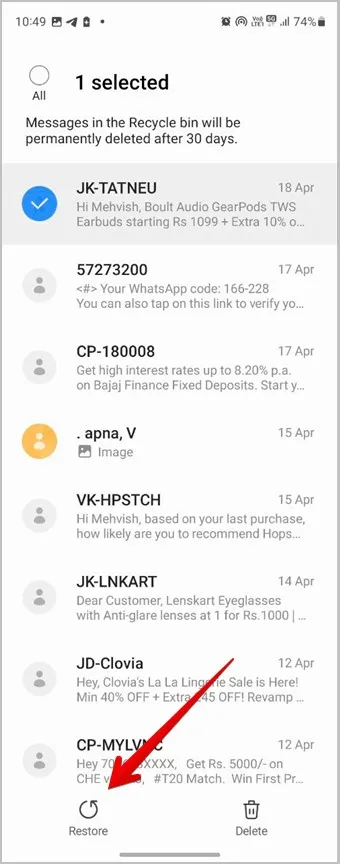
Επαναφορά ενός διαγραμμένου μηνύματος σε μια συνομιλία
Αν θέλετε να επαναφέρετε μόνο ένα μήνυμα από μια διαγραμμένη συνομιλία, ακολουθήστε τα παρακάτω βήματα:
1. Στην εφαρμογή Μηνύματα της Samsung, πατήστε το εικονίδιο με τις τρεις τελείες και επιλέξτε Κάδος ανακύκλωσης.

2. Πατήστε στη συνομιλία από την οποία θέλετε να επαναφέρετε ένα μήνυμα.
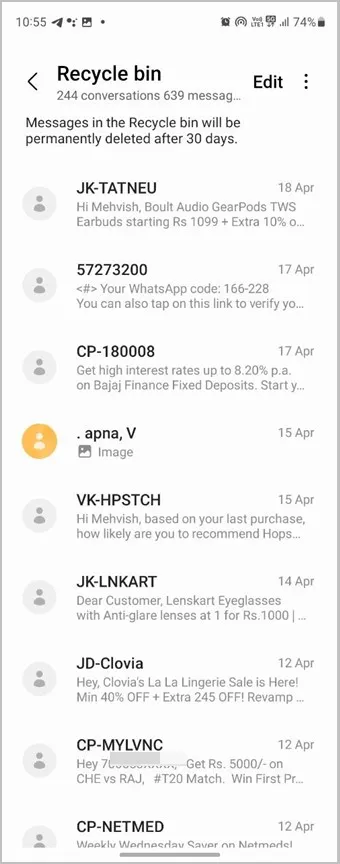
3. Πατήστε στο κουμπί Επεξεργασία στο επάνω μέρος και επιλέξτε το μήνυμα. Ομοίως, μπορείτε να επιλέξετε περισσότερα μηνύματα πατώντας πάνω τους.
4. Πατήστε το κουμπί Επαναφορά για να στείλετε το επιλεγμένο μήνυμα στα εισερχόμενα.
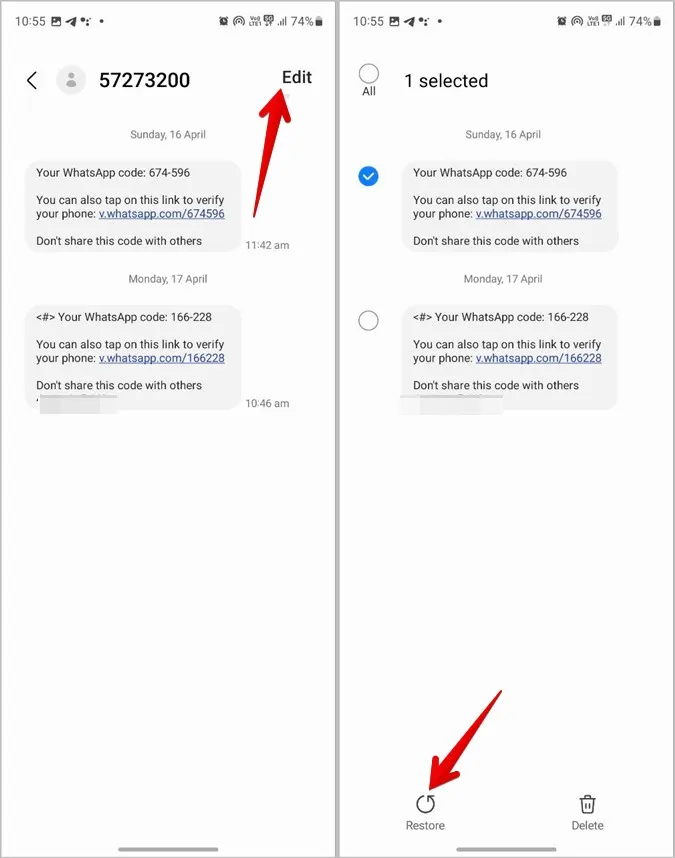
Συμβουλή: Μάθετε πώς να προσθέσετε το εικονίδιο της εφαρμογής Μηνύματα στην αρχική οθόνη του τηλεφώνου σας.
Επαναφορά όλων των διαγραμμένων μηνυμάτων
Για να επαναφέρετε όλα τα διαγραμμένα μηνύματα στο τηλέφωνο Samsung Galaxy, ακολουθήστε τα παρακάτω βήματα:
1. Μεταβείτε στον κάδο ανακύκλωσης της εφαρμογής Μηνύματα της Samsung, πατώντας στο εικονίδιο με τις τρεις τελείες και στη συνέχεια στο εικονίδιο Κάδος ανακύκλωσης.

2. Πατήστε στην επιλογή Επεξεργασία στο επάνω μέρος.
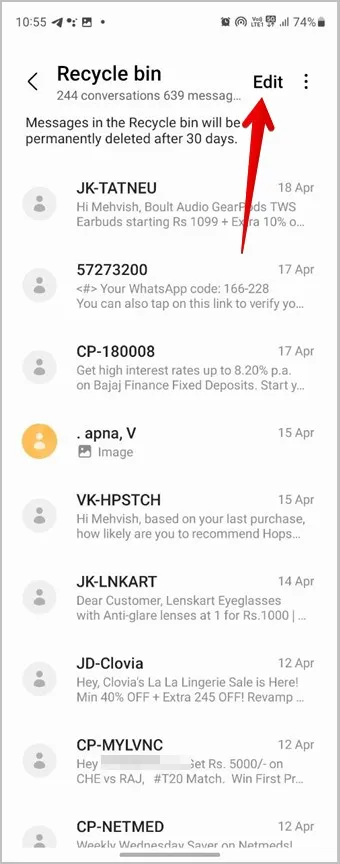
3. Πατήστε στην επιλογή Όλα για να επιλέξετε όλα τα διαγραμμένα μηνύματα. Στη συνέχεια, πατήστε το κουμπί Επαναφορά όλων για να ανακτήσετε τα διαγραμμένα μηνύματα κειμένου στο τηλέφωνο Samsung Galaxy.
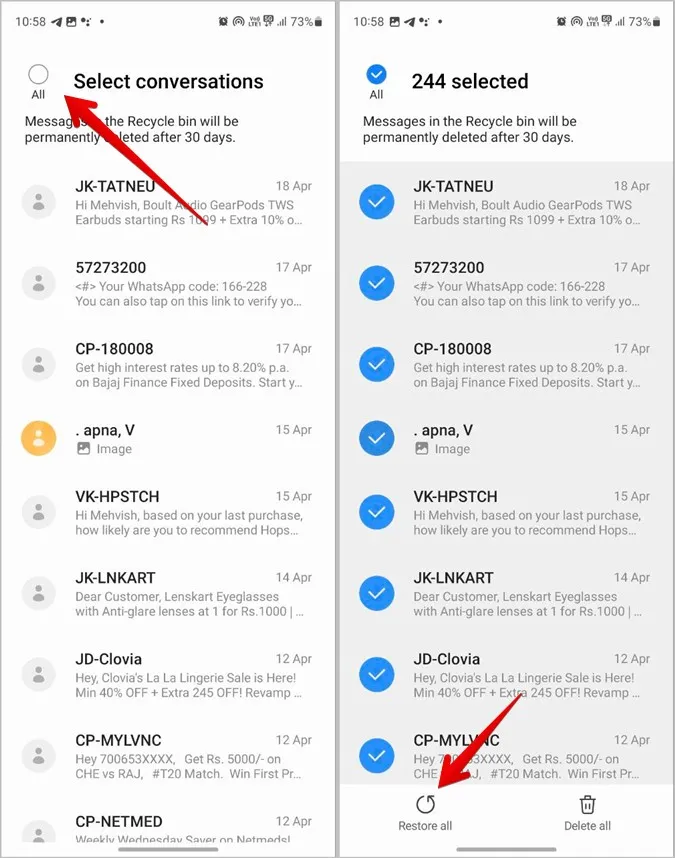
Pro Tip: Μπορείτε επίσης να πατήσετε παρατεταμένα οποιοδήποτε από τα νήματα μηνυμάτων και να πατήσετε το κουμπί Όλα για να επιλέξετε όλες τις συνομιλίες.
2. Ανάκτηση διαγραμμένων μηνυμάτων με επαναφορά του Samsung Cloud Backup
Εάν το Samsung Cloud backup είναι ενεργοποιημένο στο τηλέφωνο Samsung Galaxy σας, τότε μπορείτε να επαναφέρετε τα διαγραμμένα μηνύματα και από το αντίγραφο ασφαλείας. Ευτυχώς, δεν χρειάζεται να κάνετε επαναφορά εργοστασιακών ρυθμίσεων στο τηλέφωνό σας για να το κάνετε αυτό.
Ακολουθήστε αυτά τα βήματα για να επαναφέρετε το αντίγραφο ασφαλείας μηνυμάτων σε τηλέφωνα Samsung Galaxy:
1. Ανοίξτε τις ρυθμίσεις στο τηλέφωνο Samsung Galaxy σας.
2. Πατήστε στην επιλογή Λογαριασμοί και δημιουργία αντιγράφων ασφαλείας.
3. Πατήστε στην επιλογή Επαναφορά δεδομένων κάτω από το Samsung Cloud.
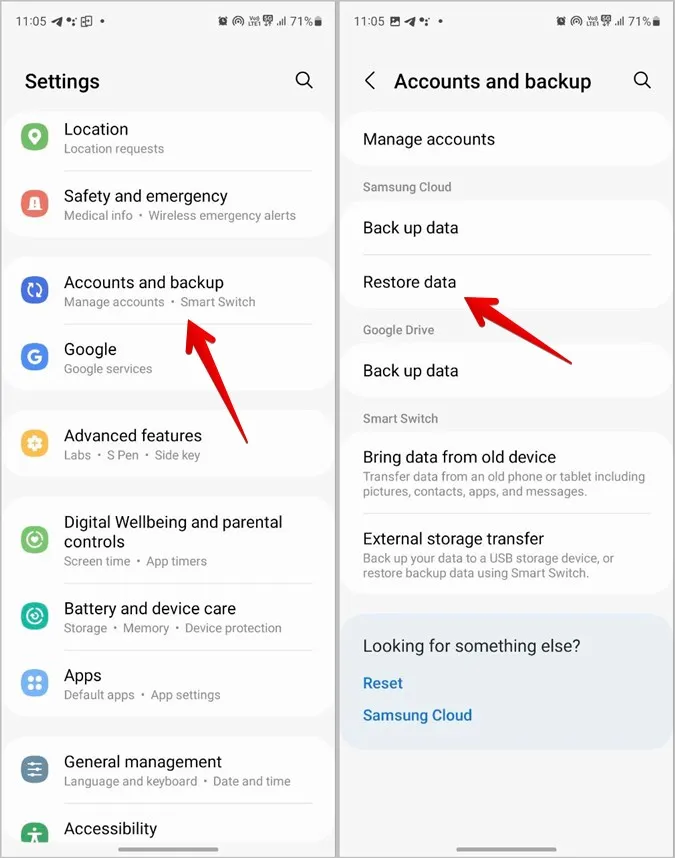
4. Θα δείτε τα διαθέσιμα αντίγραφα ασφαλείας που παρατίθενται μαζί με την ώρα λήψης του αντιγράφου ασφαλείας. Πατήστε στο πρόσφατο αντίγραφο ασφαλείας από το τηλέφωνό σας. Πρέπει να σημειωθεί ότι εάν τα μηνύματα διαγράφηκαν πριν από το χρόνο λήψης του αντιγράφου ασφαλείας, τότε, δεν θα μπορείτε να επαναφέρετε τα διαγραμμένα μηνύματα χρησιμοποιώντας το αντίγραφο ασφαλείας, καθώς τα μηνύματα δεν είχαν δημιουργηθεί αντίγραφα ασφαλείας.
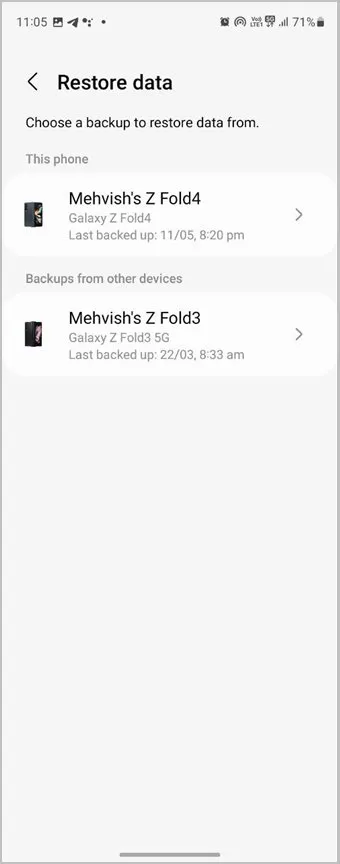
5. Αποεπιλέξτε όλα τα στοιχεία εκτός από τα Μηνύματα και πατήστε το κουμπί Επαναφορά για να ανακτήσετε τα διαγραμμένα μηνύματα κειμένου στο τηλέφωνο Samsung Galaxy σας.
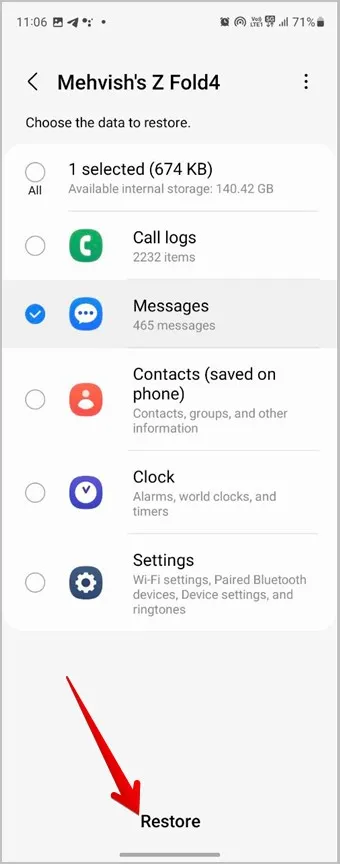
Συμβουλή: Μάθετε πώς να ανακτάτε διαγραμμένες φωτογραφίες και βίντεο στο τηλέφωνό σας.
3. Ανάκτηση διαγραμμένων μηνυμάτων χρησιμοποιώντας τη διαδικτυακή έκδοση των μηνυμάτων
Μερικές φορές, υπάρχει μια μικρή πιθανότητα τα διαγραμμένα μηνύματα να μην διαγράφονται αμέσως από τη διαδικτυακή έκδοση των Μηνυμάτων. Έτσι, αν χρησιμοποιείτε την εφαρμογή Google Messages, δοκιμάστε να χρησιμοποιήσετε τη διεύθυνση messages.google.com σε έναν υπολογιστή και ελέγξτε αν μπορείτε να δείτε τα διαγραμμένα μηνύματα.
4. Ανάκτηση διαγραμμένων μηνυμάτων με εργοστασιακή επαναφορά του τηλεφώνου
Εάν έχετε ενεργοποιήσει το Google Backup στο τηλέφωνο Samsung Galaxy σας, μπορείτε να επαναφέρετε τα διαγραμμένα μηνύματα και από αυτό. Ωστόσο, για να λειτουργήσει αυτό, πρέπει να επαναφέρετε το τηλέφωνό σας στα εργοστάσια ή να ρυθμίσετε ένα άλλο τηλέφωνο Android χρησιμοποιώντας την ίδια διεύθυνση ηλεκτρονικού ταχυδρομείου.
Βασικά, το αντίγραφο ασφαλείας της Google μπορεί να επαναφερθεί μόνο κατά τη ρύθμιση ενός τηλεφώνου. Επομένως, πρέπει είτε να κάνετε επαναφορά εργοστασιακών ρυθμίσεων του δικού σας τηλεφώνου είτε του τηλεφώνου κάποιου άλλου. Στην οθόνη ρύθμισης, εισαγάγετε τη διεύθυνση ηλεκτρονικού ταχυδρομείου που χρησιμοποιείται για τη δημιουργία αντιγράφων ασφαλείας δεδομένων και θα ερωτηθείτε αν θέλετε να επαναφέρετε τα δεδομένα. Επιβεβαιώστε και ακολουθήστε τις οδηγίες που εμφανίζονται στην οθόνη.
Επίσης, σημειώστε ότι τα μηνύματα θα αποκατασταθούν μόνο εάν το αντίγραφο ασφαλείας λήφθηκε όταν τα μηνύματα δεν είχαν ακόμη διαγραφεί.
Μπόνους: Πώς να σταματήσετε τη μόνιμη διαγραφή μηνυμάτων
Εάν, για κάποιο λόγο, τα μηνύματα συνεχίζουν να διαγράφονται αυτόματα στο τηλέφωνό σας ή έχετε ένα παιδί που μπορεί να διαγράψει κατά λάθος μηνύματα, πρέπει να ακολουθήσετε τα παρακάτω βήματα για να είστε ασφαλείς.
Ενεργοποιήστε τον κάδο ανακύκλωσης
Το πρώτο πράγμα που πρέπει να κάνετε είναι να ενεργοποιήσετε τον Κάδο Ανακύκλωσης στην εφαρμογή Μηνύματα της Samsung σε περίπτωση που είναι απενεργοποιημένος.
1. Ανοίξτε την εφαρμογή Μηνύματα της Samsung στη συσκευή σας.
2. Πατήστε στο εικονίδιο με τις τρεις τελείες και μεταβείτε στις Ρυθμίσεις.

3. Ενεργοποιήστε το εναλλασσόμενο κουμπί δίπλα στον κάδο ανακύκλωσης.
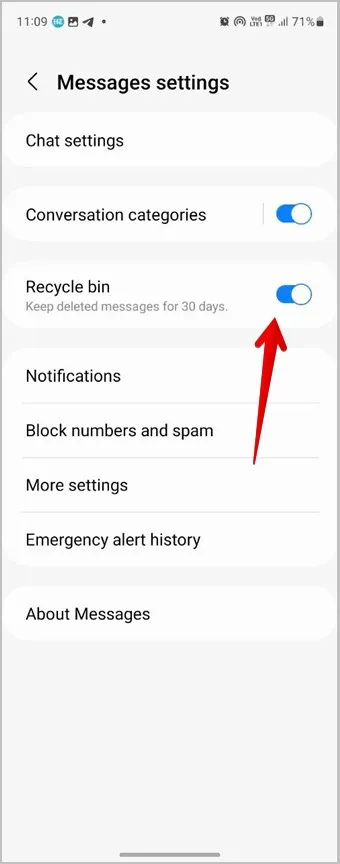
Συμβουλή: Μάθετε πώς να αδειάζετε τον κάδο απορριμμάτων στα τηλέφωνα Samsung Galaxy.
Απενεργοποιήστε την επιλογή Διαγραφή παλαιών μηνυμάτων
Τα Μηνύματα της Samsung διαθέτουν μια ρύθμιση για την απελευθέρωση χώρου με τη διαγραφή παλαιών μηνυμάτων αφού φτάσουν το όριο των 1000 κειμένων, των 100 μηνυμάτων πολυμέσων ή των 5000 συνομιλιών. Για να σταματήσετε αυτή τη συμπεριφορά, πρέπει να απενεργοποιήσετε τη ρύθμιση Διαγραφή παλαιών μηνυμάτων, όπως φαίνεται παρακάτω:
1. Μεταβείτε στις Ρυθμίσεις της εφαρμογής Μηνύματα της Samsung πατώντας στο εικονίδιο με τις τρεις τελείες.

2. Πατήστε στην επιλογή Περισσότερες ρυθμίσεις και απενεργοποιήστε την εναλλαγή δίπλα στην επιλογή Διαγραφή παλαιών μηνυμάτων.
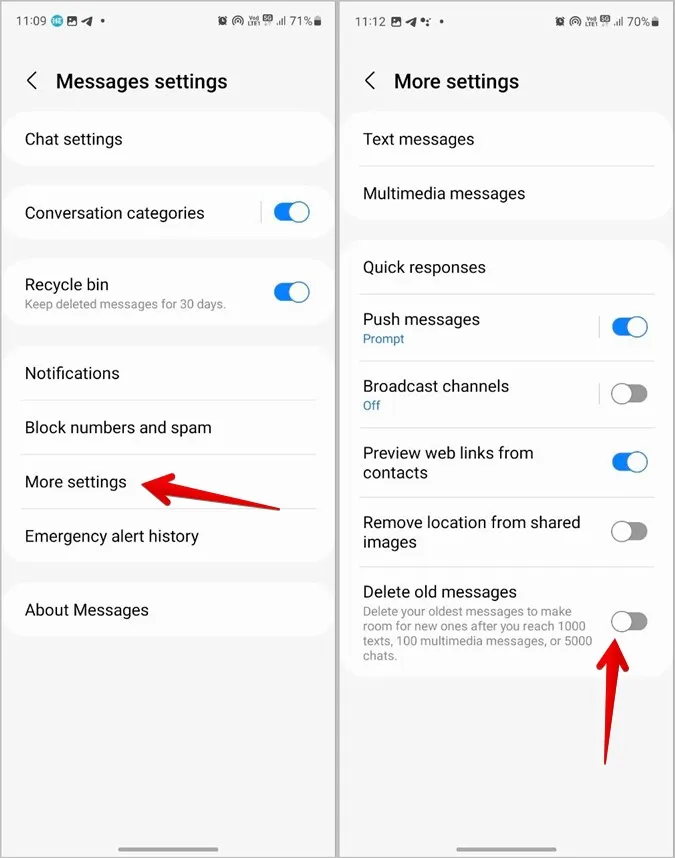
Ενεργοποίηση του Samsung Cloud Backup
Τέλος, πρέπει να ενεργοποιήσετε το Samsung Cloud backup και να βεβαιωθείτε ότι η εναλλαγή μηνυμάτων είναι ενεργοποιημένη.
1. Στο τηλέφωνό σας Samsung Galaxy, μεταβείτε στις Ρυθμίσεις.
2. Πατήστε στην επιλογή Λογαριασμοί και δημιουργία αντιγράφων ασφαλείας και στη συνέχεια στην επιλογή Δημιουργία αντιγράφων ασφαλείας δεδομένων.
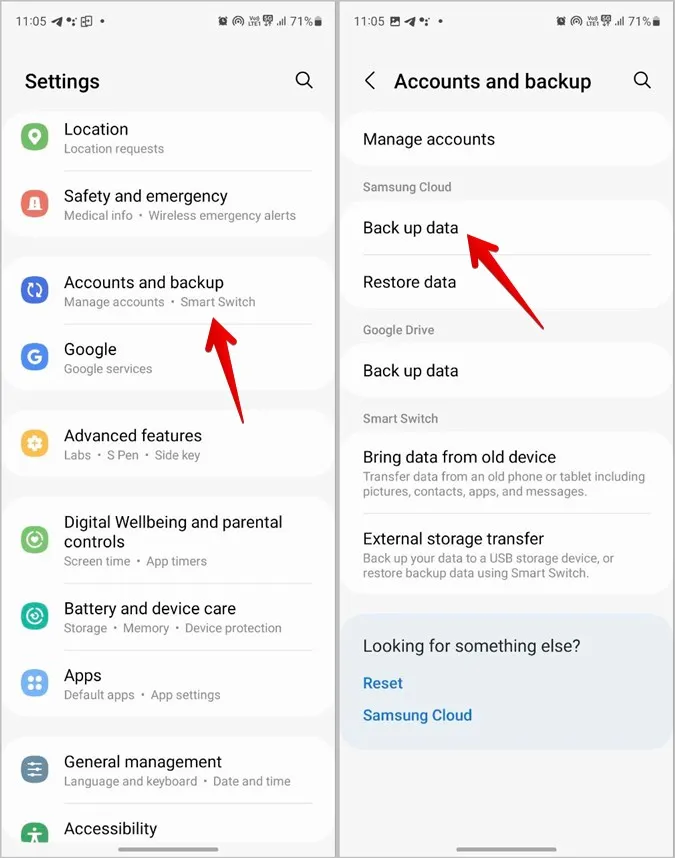
3. Ενεργοποιήστε το και ενεργοποιήστε την εναλλαγή δίπλα στα Μηνύματα. Αν θέλετε να δημιουργήσετε αντίγραφα ασφαλείας και για άλλα δεδομένα, ενεργοποιήστε το διακόπτη δίπλα σε αυτά.
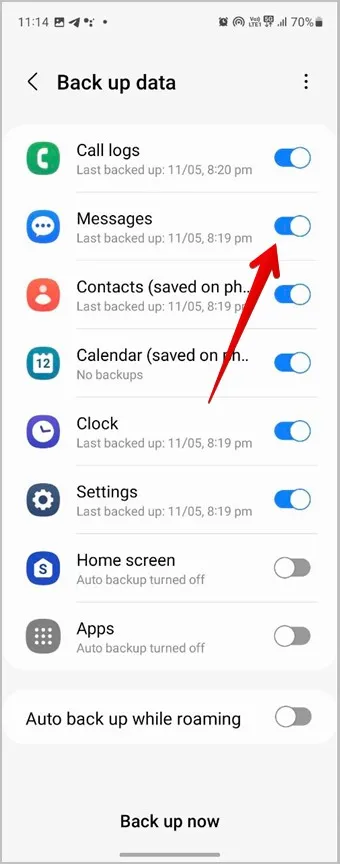
Συμβουλή: Δείτε ορισμένες εφαρμογές για τη δημιουργία αντιγράφων ασφαλείας των SMS και των αρχείων καταγραφής κλήσεων στα τηλέφωνα Samsung.
Προσαρμογή των μηνυμάτων
Αφού αποκαταστήσετε με επιτυχία τα διαγραμμένα μηνύματα κειμένου στο τηλέφωνο Samsung Galaxy, μάθετε πώς να αλλάζετε τον τόνο των μηνυμάτων στο τηλέφωνό σας. Επίσης, μάθετε πώς να απενεργοποιείτε τις φυσαλίδες ειδοποιήσεων.